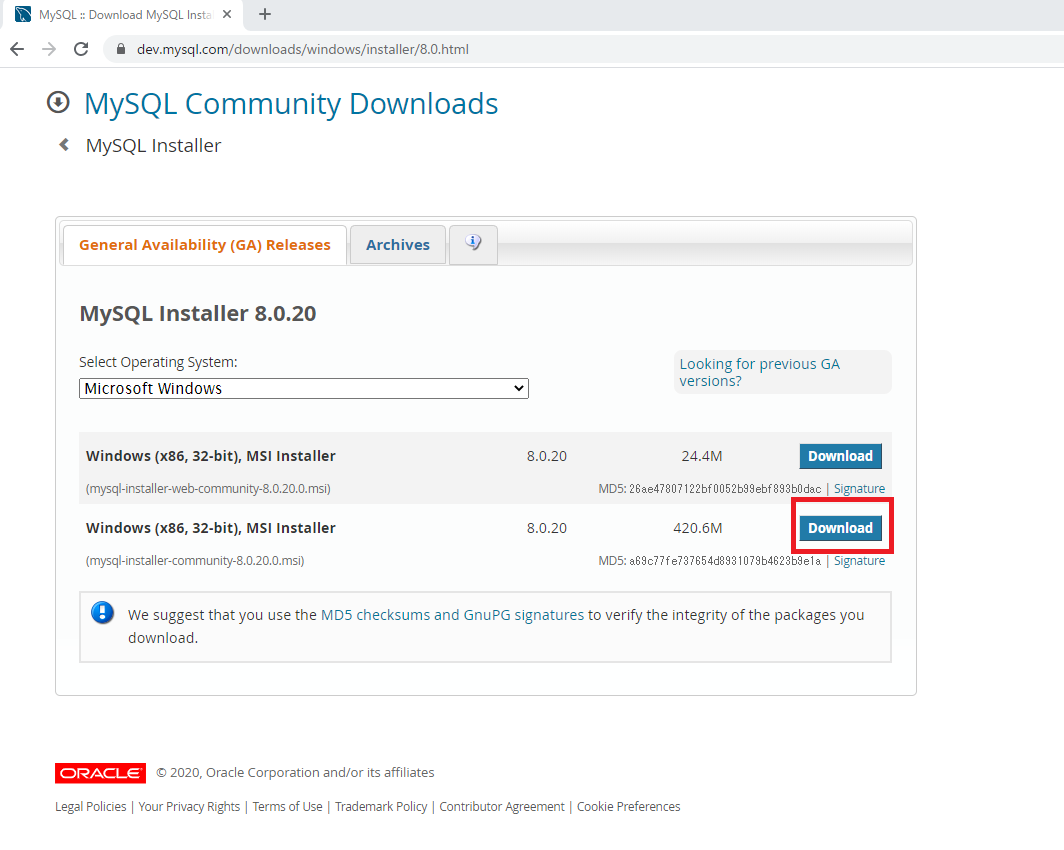1.MySQLとは
-
MySQLとは、オープンソースのリレーショナルデータベース管理システム(RDBMS)である。 -
MySQLは、クライアント / サーバーシステムとして動作する。 -
MySQLは、Linux、UNIX、WindowsとさまざまなOSとその各エディションに対応している。
2.MySQL環境の作り方
-
MySQL :: Download MySQL Installer へアクセスし、
Downloadsをクリックする。
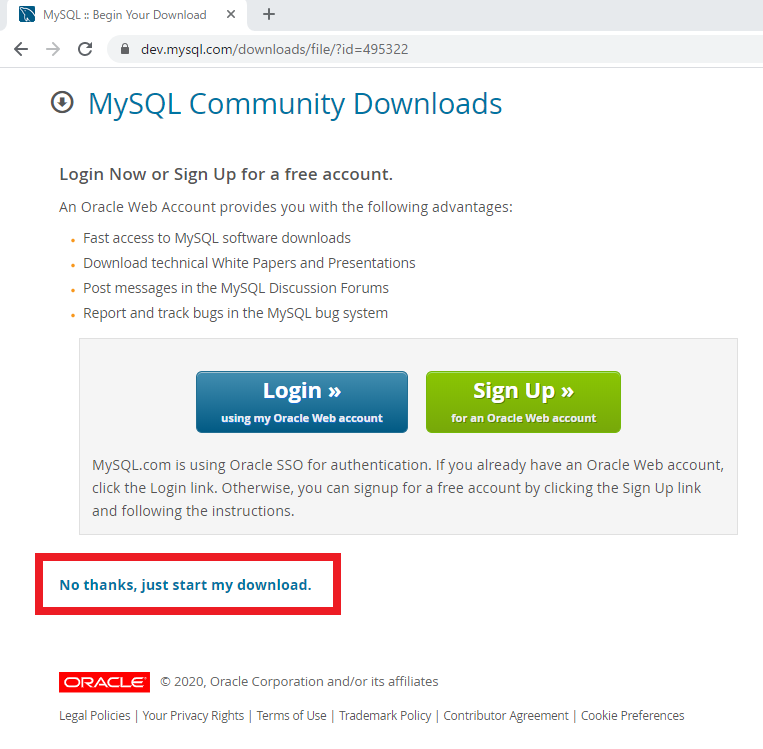
-
No thanks, just start my download.をクリックし、mysql-installer-community-8.0.20.0.msiをダウンロードする。
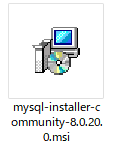
- ダウンロードした
mysql-installer-community-8.0.20.0.msiを起動する。
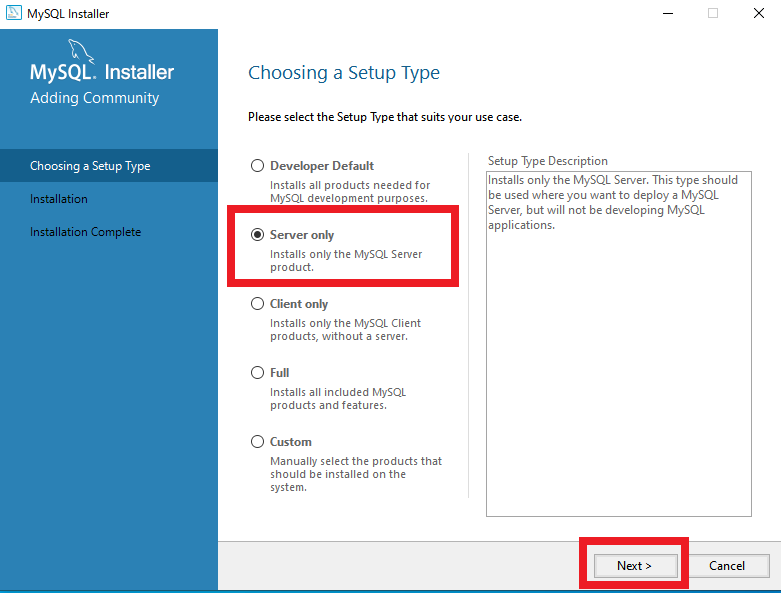
-
Server onlyを選択し、Nextをクリックする。
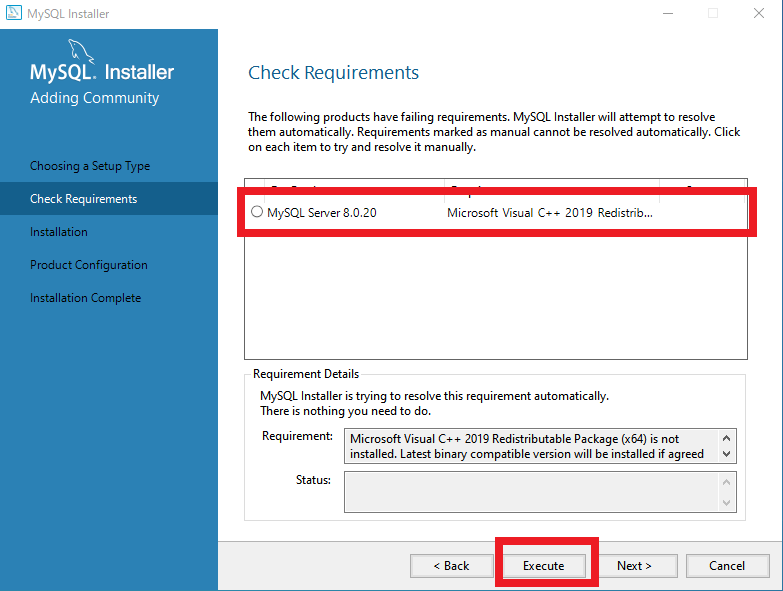
-
MySQL Server 8.0.20が存在することを確認し、Executeをクリックする。
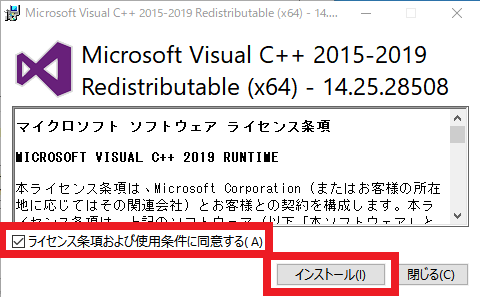
-
ライセンス条項およびしよう条件に同意するにチェックを入れ、インストールをクリックする。
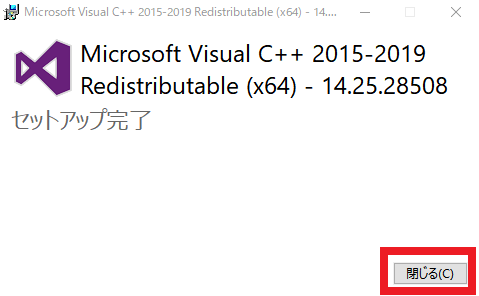
-
セットアップ完了を確認し、閉じるをクリックする。
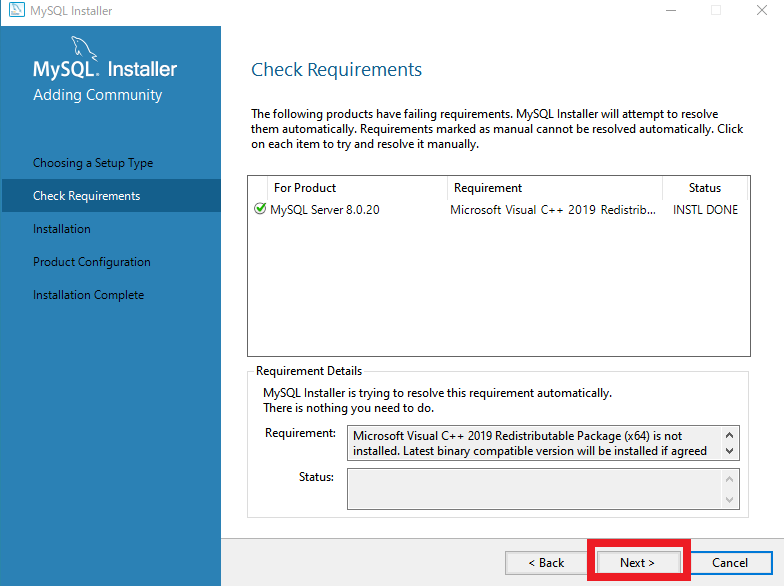
-
Nextをクリックする。
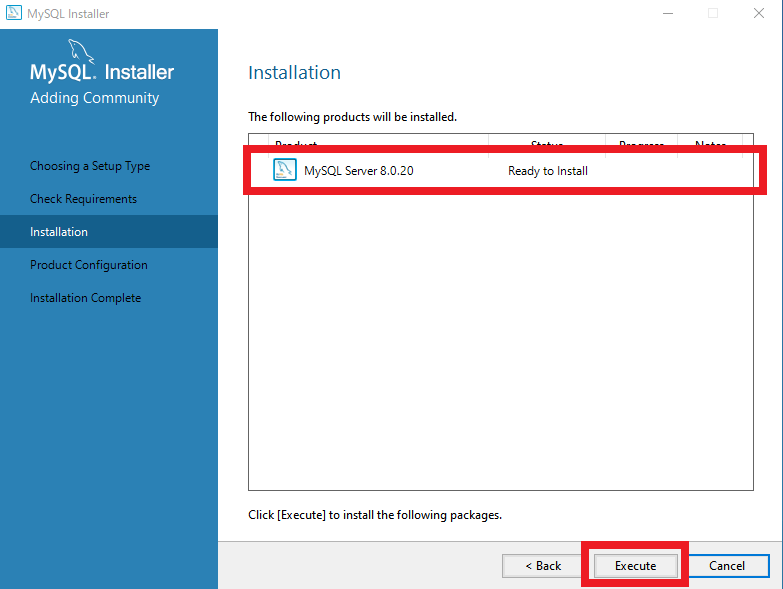
-
MySQL Server 8.0.20が存在することを確認し、Executeをクリックする。
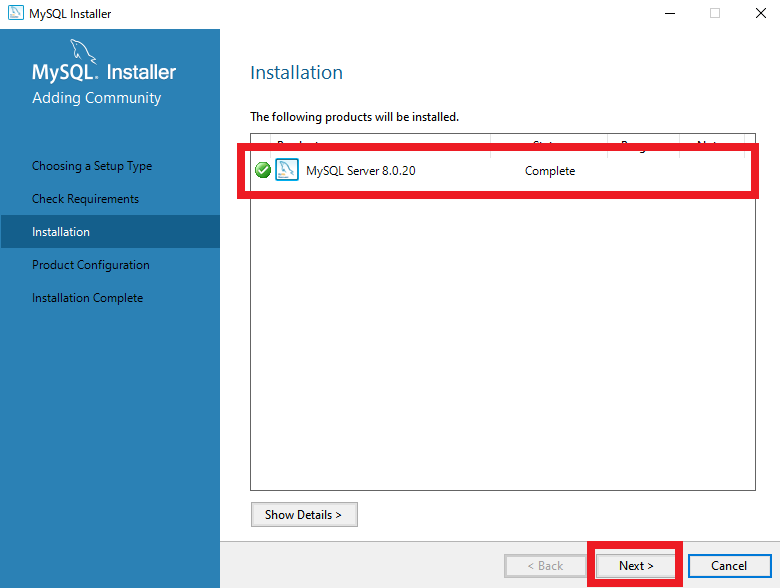
-
MySQL Server 8.0.20がCompleteになったことを確認し、Nextをクリックする。
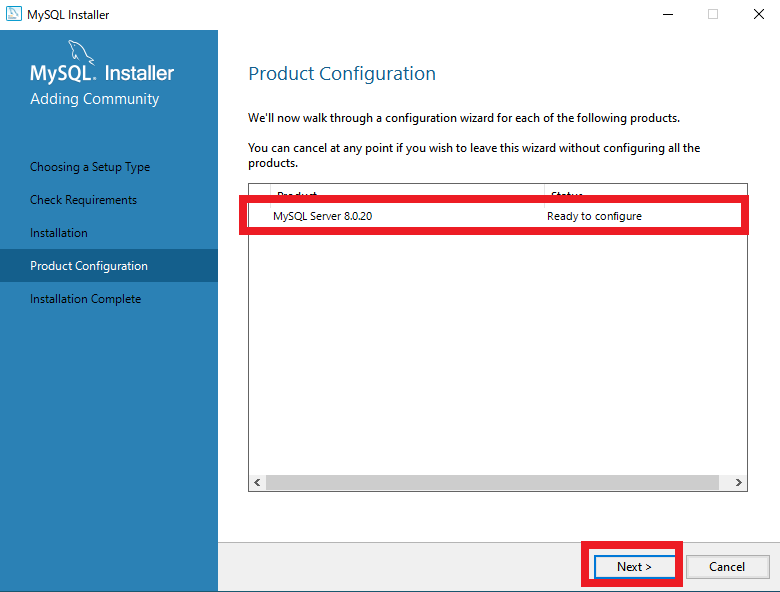
-
MySQL Server 8.0.20がReady to configureになったことを確認し、Nextをクリックする。
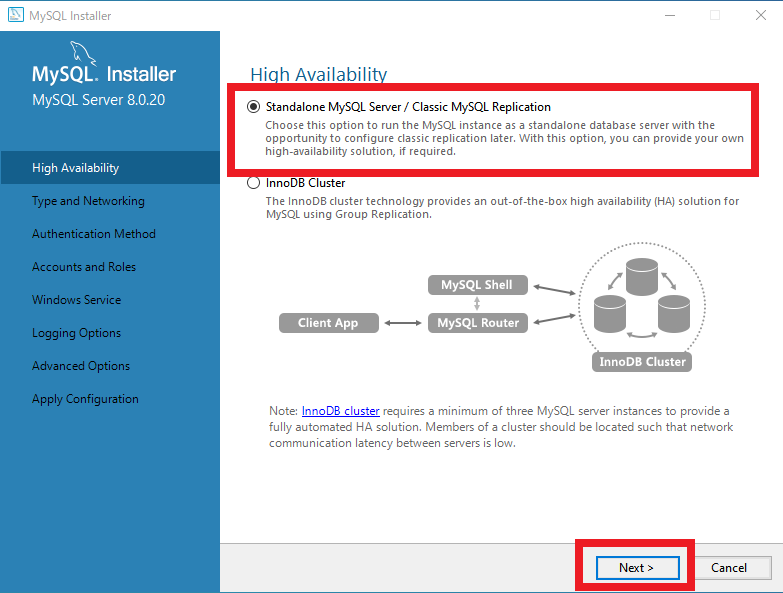
-
Standalone MySQL Server / Classic MySQL Replicationを選択し、Nextをクリックする。
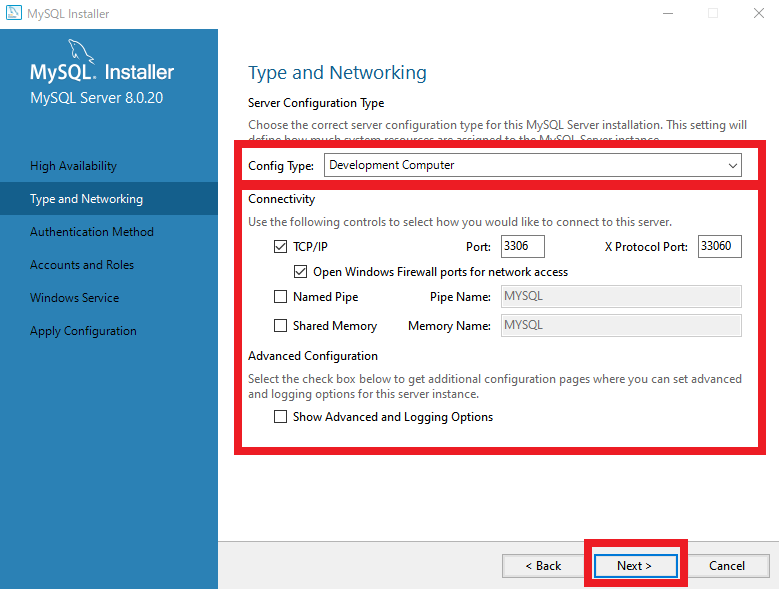
-
上記の画像のように入力し、Nextをクリックする。
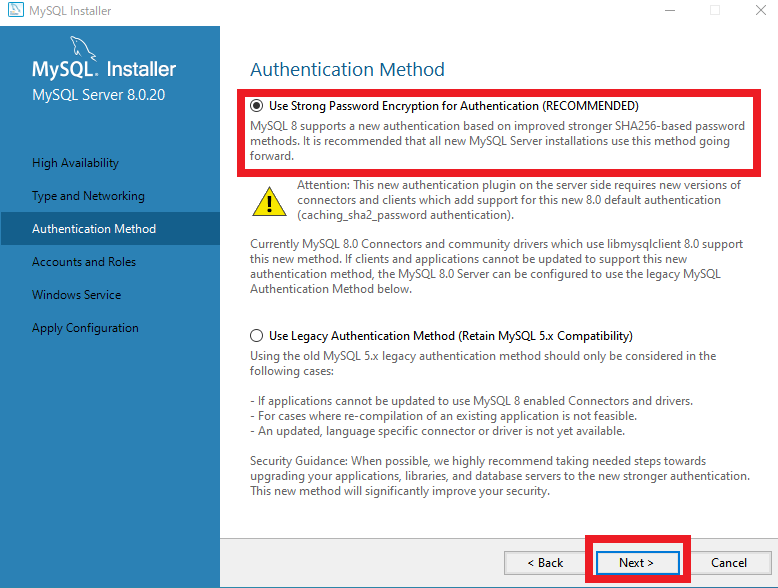
-
Use Strong Password...を選択し、Nextをクリックする。
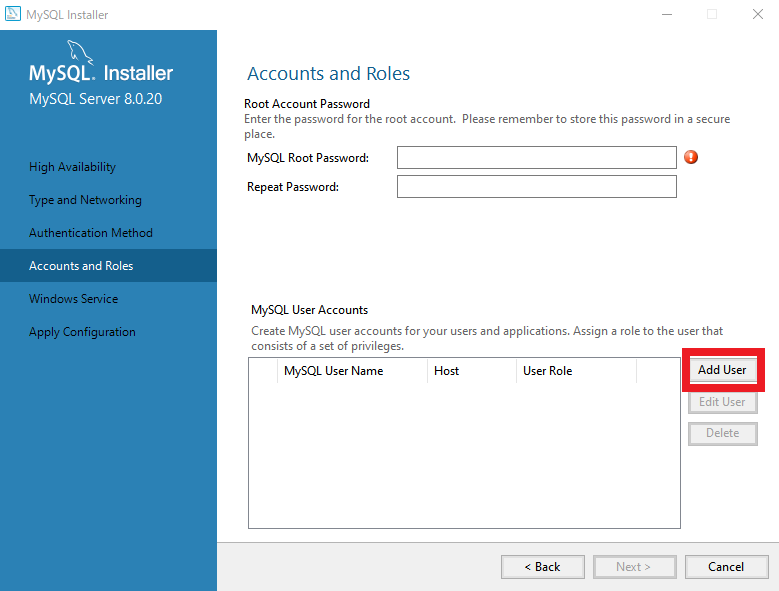
-
Add Userをクリックする。
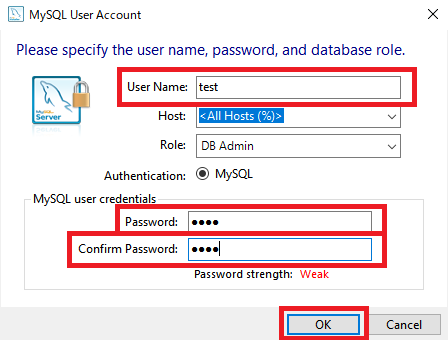
-
User Name,Password,Confirm Passwordを入力し、OKをクリックする。
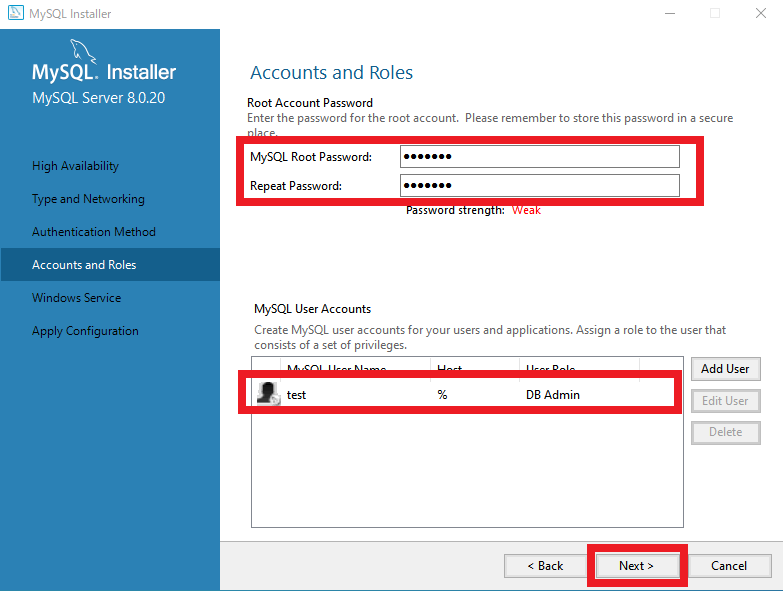
-
MySQL Root Password,Repeat Passwordを入力、testユーザが作成されたことを確認し、OKをクリックする。
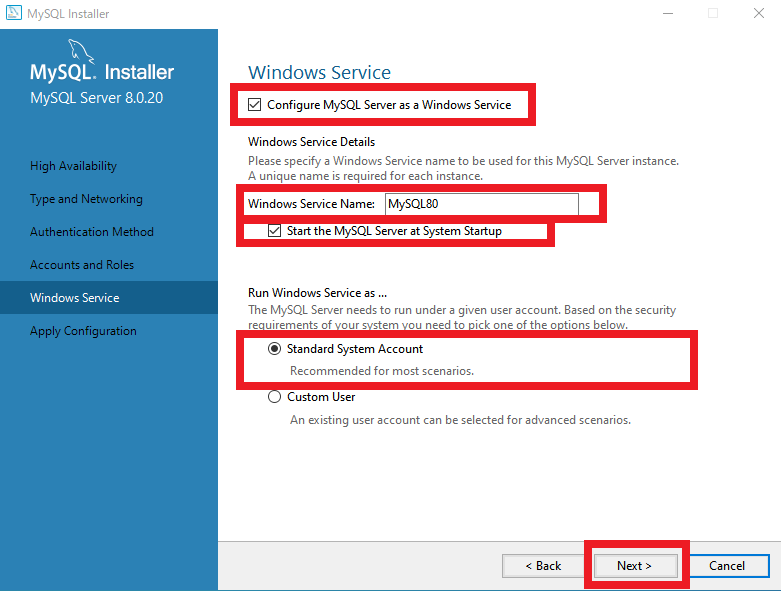
-
上記の画像のように入力し、Nextをクリックする。
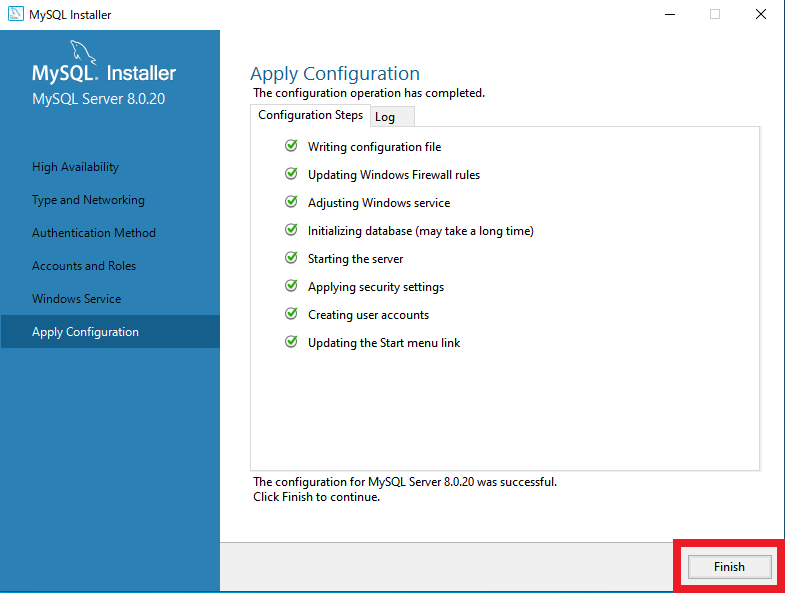
-
Finishをクリックする。
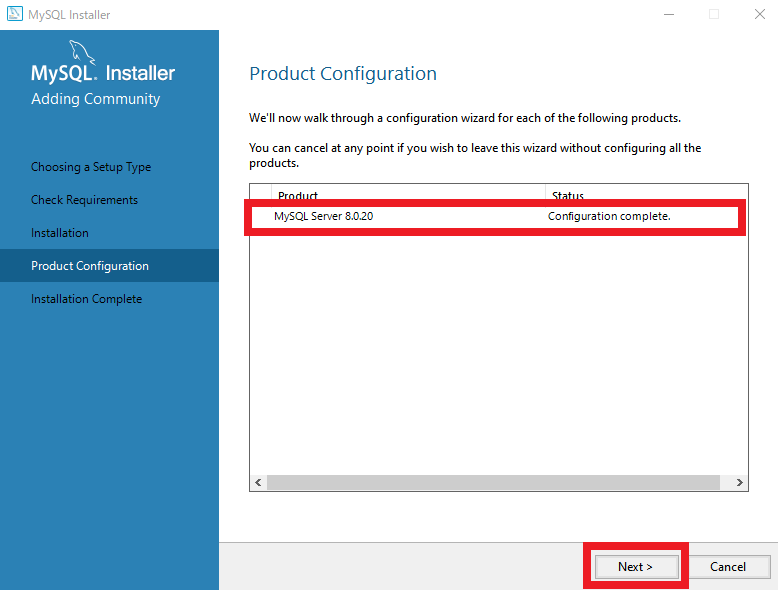
-
MySQL Server 8.0.20が存在することを確認し、Nextをクリックする。
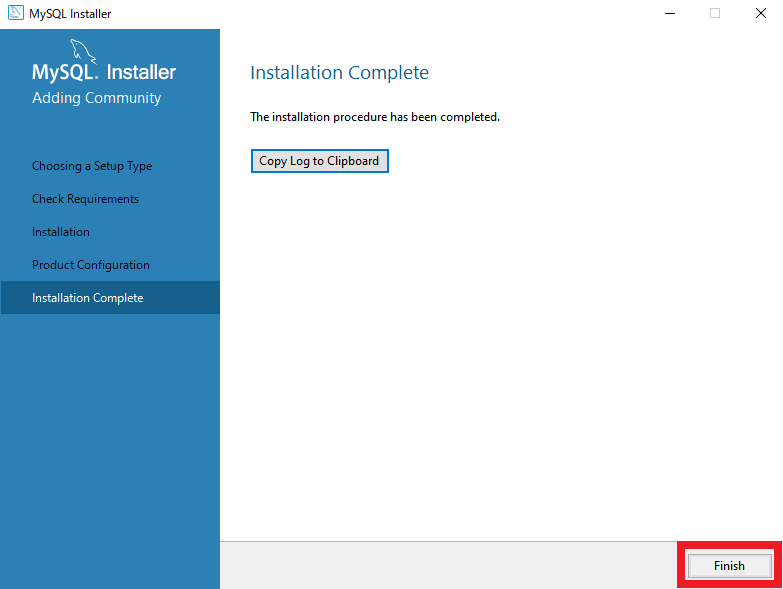
-
Finishをクリックする。
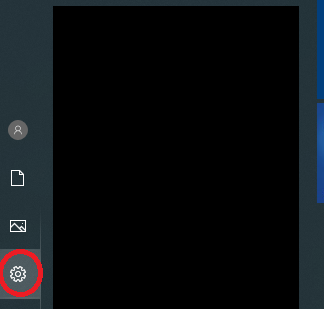
- Windowsアイコンをクリックし、
設定をクリックする。
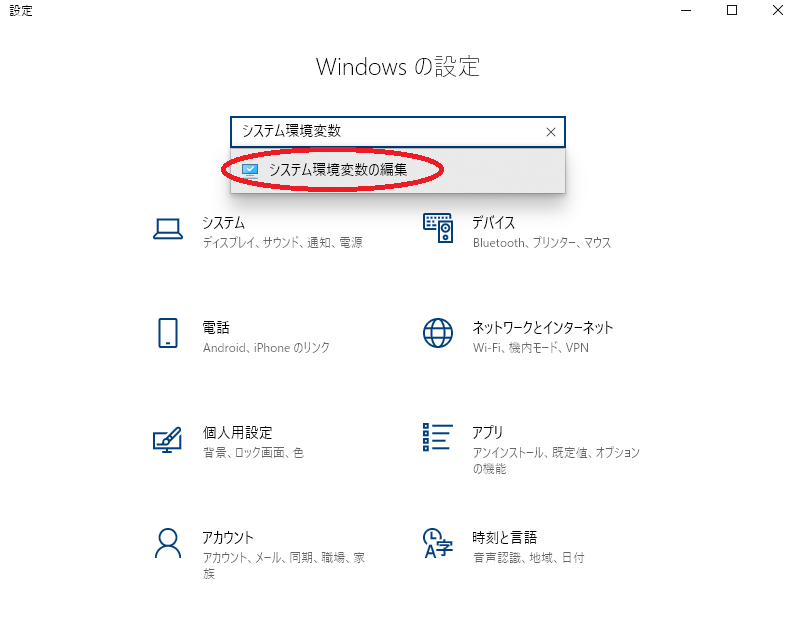
- 検索ボックスに
システム環境変数と入力し、システム環境変数の編集をクリックする。
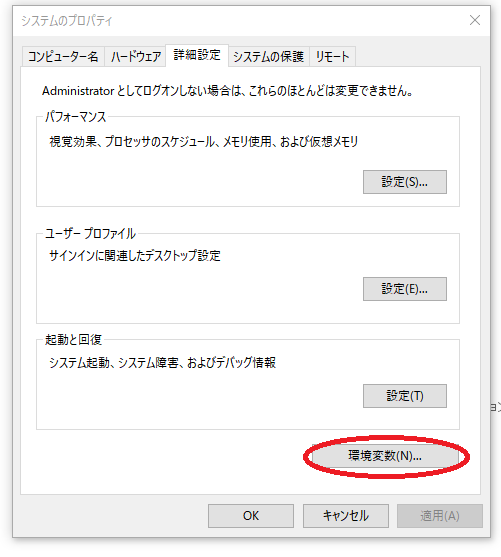
-
環境変数をクリックする。
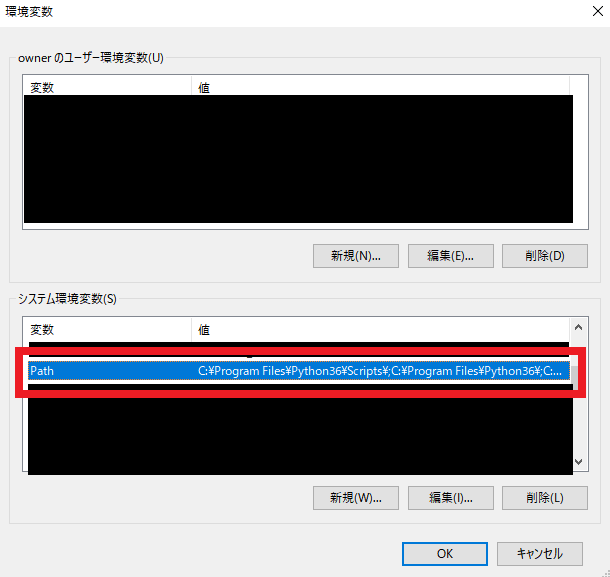
-
システム環境変数のPathを選択し、編集クリックする。
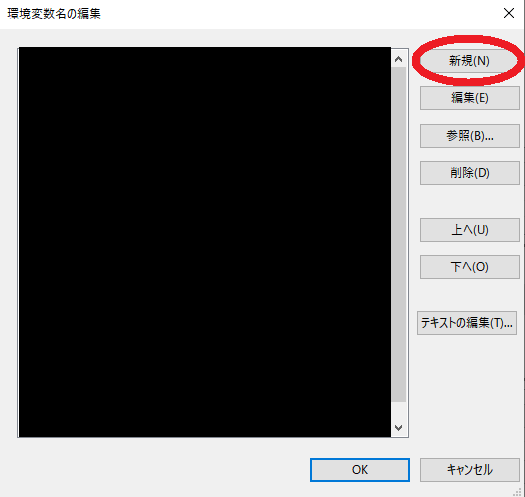
-
環境変数名の編集の新規をクリックする。
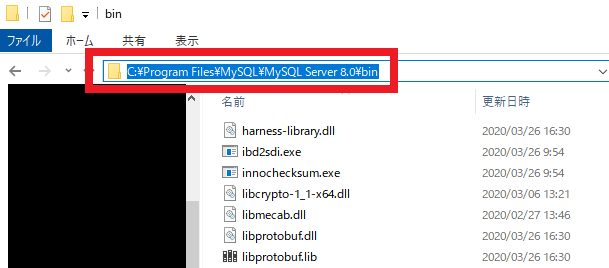
-
C:\Program Files\MySQL\MySQL Server 8.0\binが存在するか確認する。
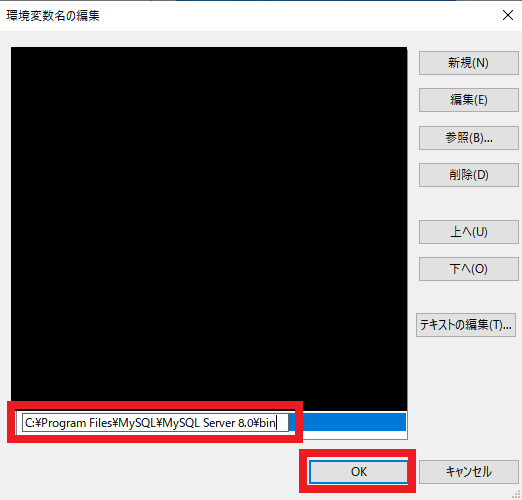
-
C:\Program Files\MySQL\MySQL Server 8.0\binと入力し、OKをクリックする。
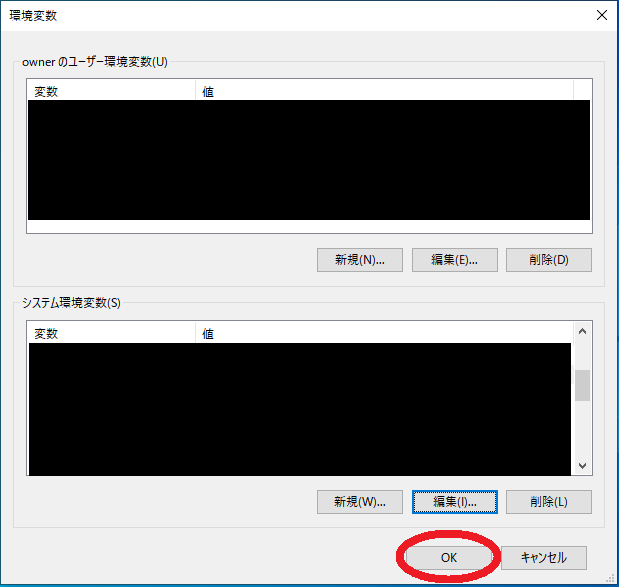
-
OKをクリックする。
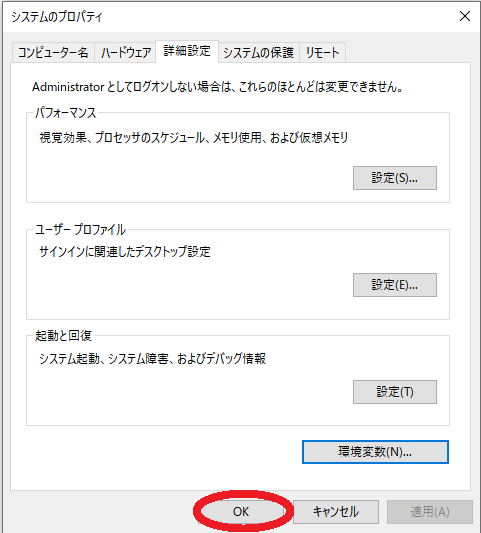
-
OKをクリックする。
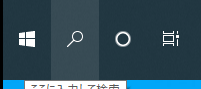
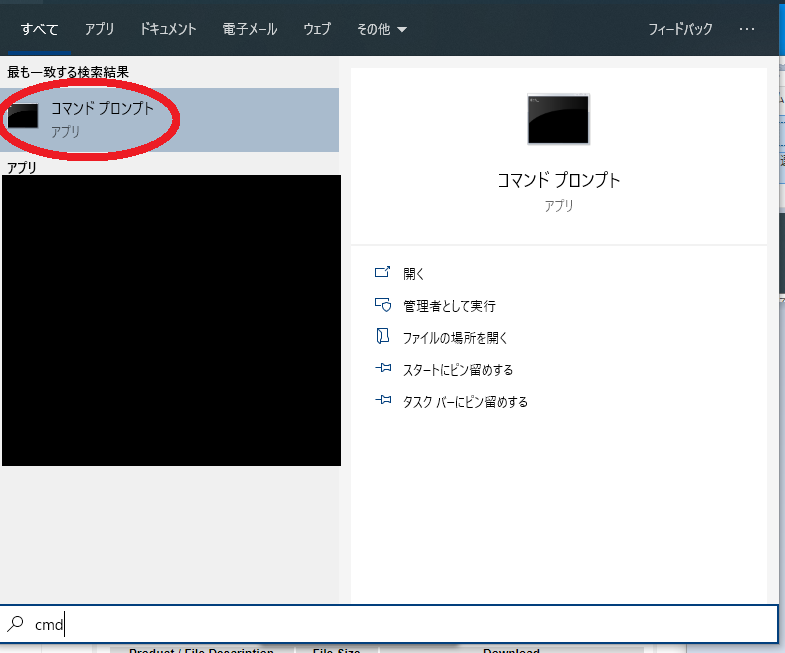
- 検索ボックスに
cmdと入力し、コマンドプロンプトを起動する。
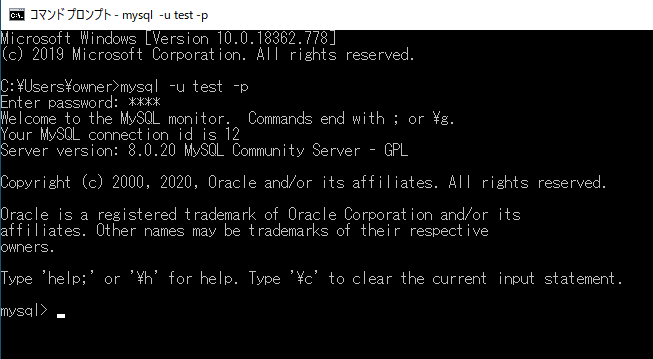
-
mysql -u test -pと入力し、Enter password:にAdd Userで決めたパスワードを入力する。
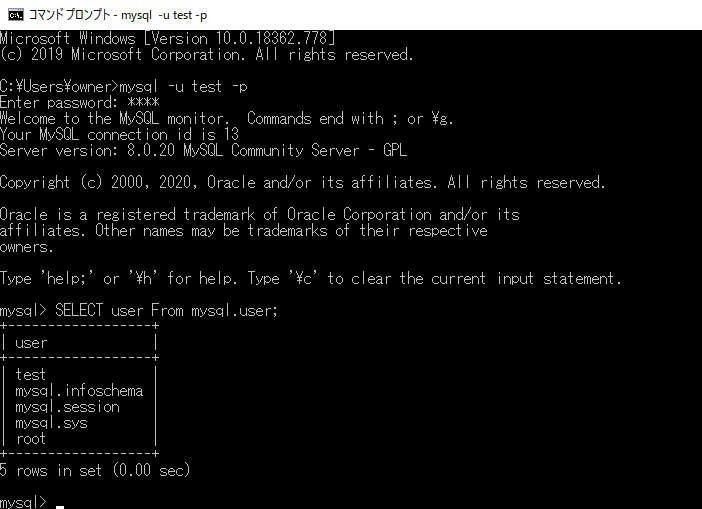
- プロントが
mysql>に変化したことを確認し、SELECT user From mysql.user;を入力して、上記の画像のように表示されれば成功。